苹果手机作为一款全球热门的智能手机品牌,一直致力于为用户提供更多的便利和智能化功能,其中自动语音阅读功能是iPhone手机上一项备受瞩目的特色功能之一。该功能可以让手机屏幕上的文字内容自动转化为语音,并通过朗读的方式呈现给用户。对于那些需要长时间阅读大量文字的用户来说,这项功能不仅可以减轻眼睛的压力,还能提高阅读效率。如何打开iPhone手机的屏幕朗读功能呢?让我们一起来了解一下。
iPhone苹果手机屏幕朗读功能怎么打开
具体方法:
1.打开手机,点击【设置】;
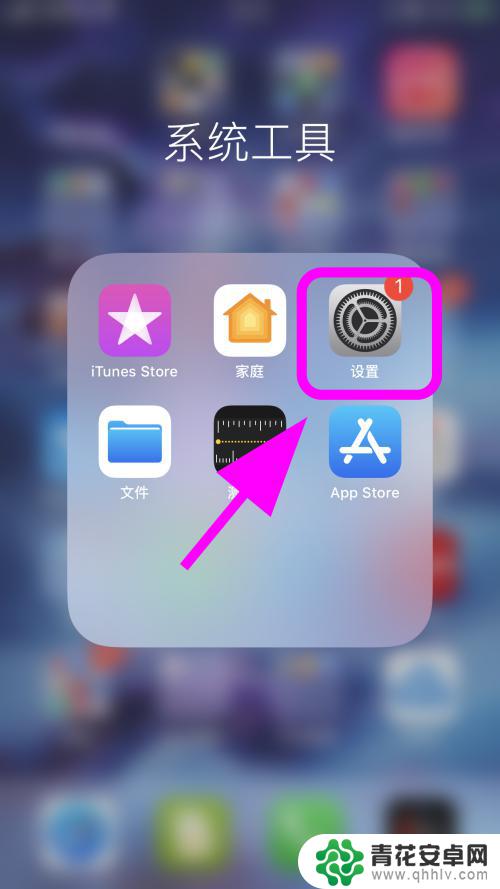
2.进入设置,点击【辅助功能】;
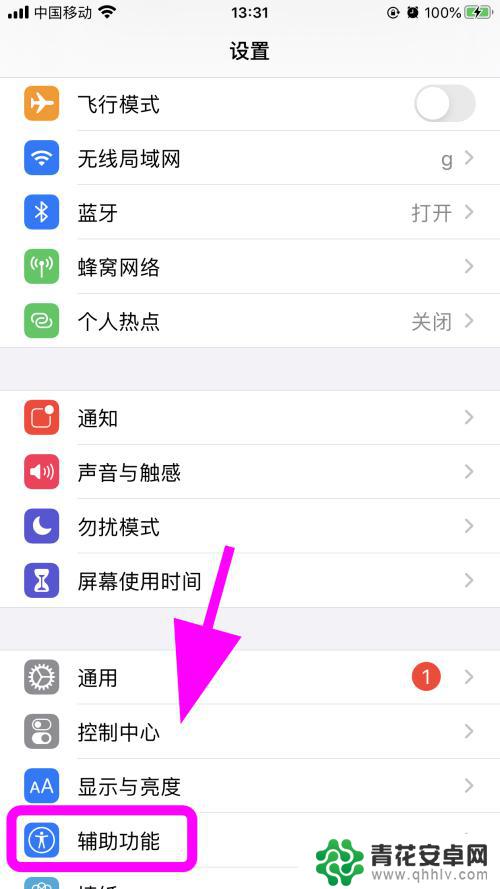
3.进入辅助功能,点击【朗读内容】;
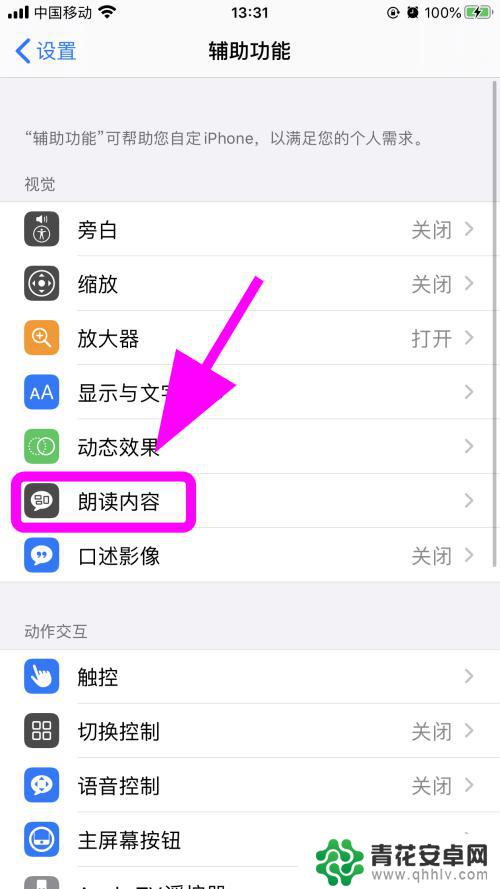
4.进入朗读内容,将【朗读所选项】后边的开关【打开】;
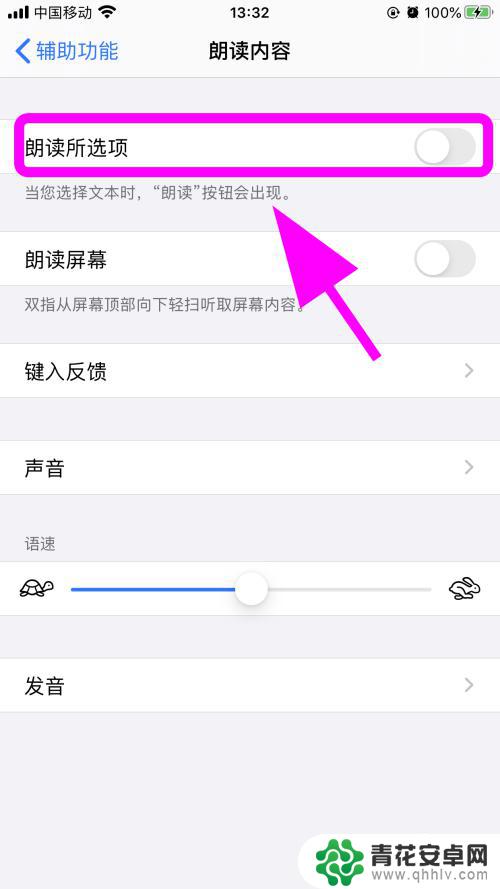
5.之后将【朗读屏幕】后边的开关【打开】;
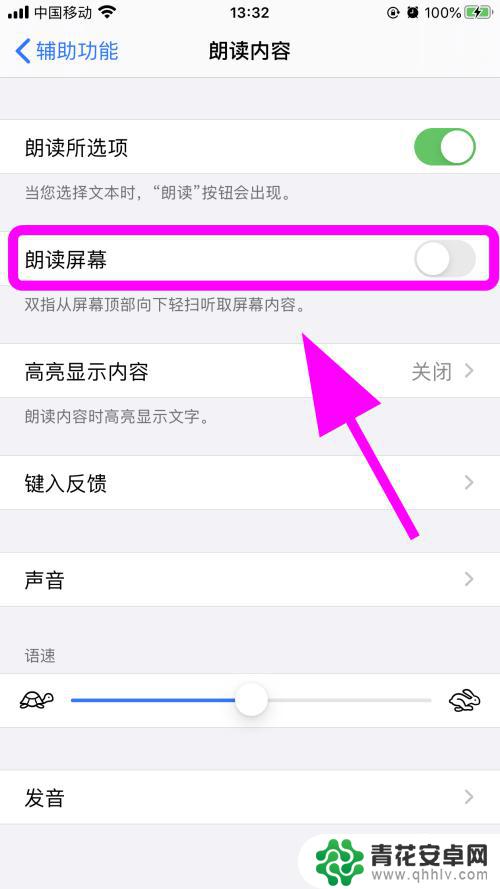
6.进入屏幕任意内容,双指从上向下滑动屏幕。就会自动朗读屏幕,出现朗读【选项】,完成;
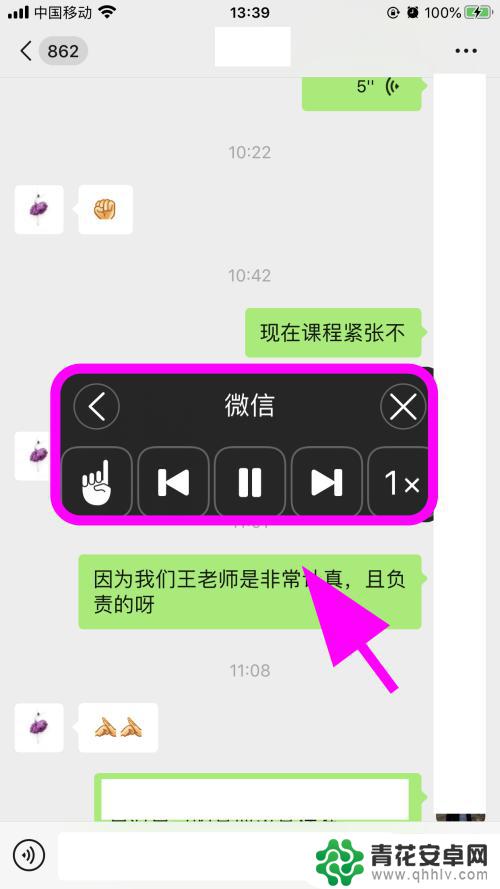
7.以上就是【苹果手机如何自动语音阅读】的步骤,感谢阅读。
6苹果手机怎么面对面传软件
4iPhone苹果手机怎么设置自动开启夜间模式?
2iPhone苹果手机怎么关闭照相机闪光灯,始终不开?
以上就是苹果手机如何自动语音阅读的全部内容,碰到同样情况的朋友们可以参照以上的方法来处理,希望能够对大家有所帮助。










